- L'errore sulla privacy di Gmail su Opera può essere attivato da un browser obsoleto, dati e ora del computer non sincronizzati o malware.
- Prima di avviare una qualsiasi delle soluzioni consigliate, consigliamo un rapido riavvio del browser e del PC.
- Poiché Opera e Opera GX hanno interfacce molto simili, le soluzioni per entrambi per risolvere questo errore di privacy sono quasi sempre identiche.
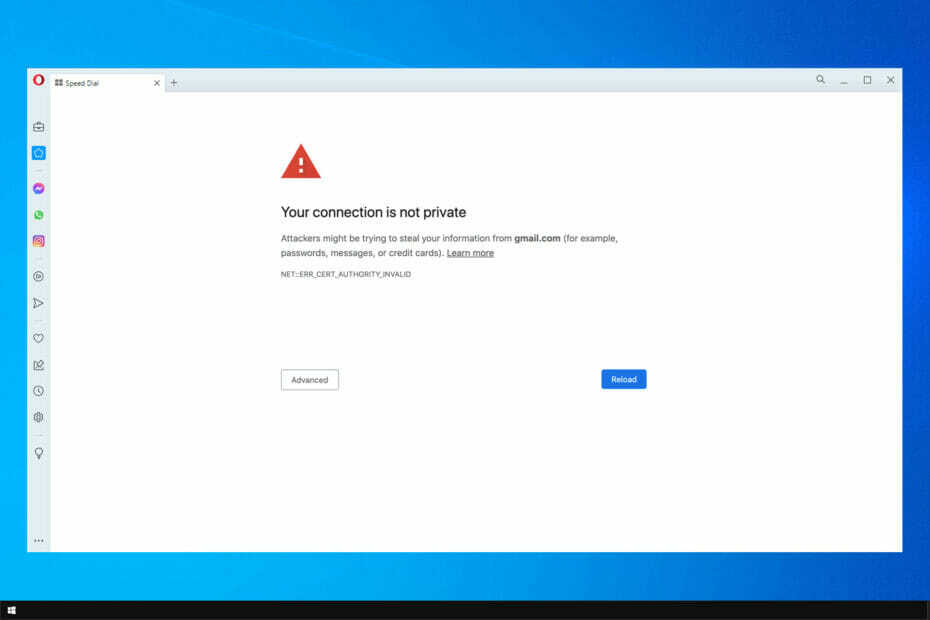
Ecco cosa può fare Opera:
- Ottimizza l'utilizzo delle risorse: la tua memoria RAM viene utilizzata in modo più efficiente rispetto ad altri browser
- Privacy migliorata: VPN gratuita e illimitata integrata
- Nessuna pubblicità: il blocco degli annunci integrato velocizza il caricamento delle pagine e protegge dal data mining
- Facile da giocare: Opera GX è il primo e il miglior browser per i giochi
- Scarica Opera
In questo articolo, esploriamo l'errore sulla privacy di Gmail su Opera. Il Web supportato dalla pubblicità sta subendo cambiamenti significativi e il browser Internet di oggi è emerso come un campo di battaglia fondamentale per la privacy degli utenti finali.
Mentre Chrome rimane, a una certa distanza, il browser Web più popolare sul mercato, alcune altre alternative offrono privacy e versatilità superiori.
Ciò include Opera e la sua edizione di gioco, Opera GX. Il suo Tracker blocker, ad esempio, impedisce l'uso di noti tracker Internet come pixel di tracciamento, script analitici e altre tecniche di raccolta dati.
Inoltre, una VPN gratuita crittografa i dati trasmessi avanti e indietro e li instrada tramite un server distante. Sfortunatamente, pochi utenti hanno segnalato problemi utilizzando la VPN, ma questi sono minori e puoi risolverli Problemi con la VPN sul browser Opera molto velocemente.
Nel complesso, Opera è un browser robusto, dotato di un'ampia gamma di opzioni di personalizzazione e personalizzazione. A parte la funzione di privacy, adoriamo la sua interfaccia utente, che rende facilmente accessibile ogni strumento principale.
⇒ Ottieni Opera
Come posso correggere l'errore sulla privacy di Gmail di Opera?
1. Imposta data e ora
- Fare clic sul menu Start, digitare data e ora, quindi fare clic su Impostazioni di data e ora app.
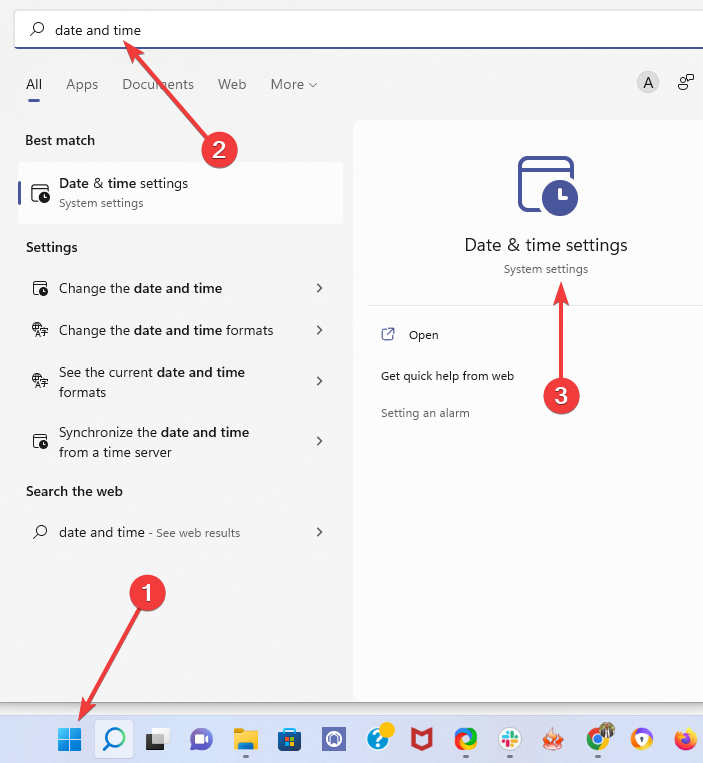
- Disattiva l'interruttore per Imposta automaticamente l'ora, quindi cambia spegnere l'interruttore per Imposta automaticamente il fuso orario.

- Impostare il Fuso orario opzione alla tua posizione fisica attuale utilizzando il menu a discesa.
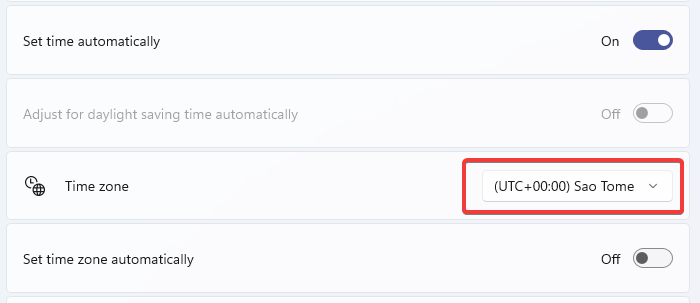
- Ora torna a Imposta automaticamente l'ora, e Imposta automaticamente il fuso orarioe attiva entrambe le opzioni.

- Avvia il tuo browser Opera o Opera GX e verifica se l'errore è scomparso.
Impostazioni di data e ora errate potrebbero causare l'errore sulla privacy di Gmail. È possibile che l'ora e il fuso orario siano disattivati, con conseguente data e ora errate. Se questo è ciò che ha attivato l'errore nel tuo caso, questa correzione dovrebbe aiutare.
Questa correzione viene eseguita sulle impostazioni del PC e non sul browser, ma sarà utile per gli errori di privacy di Opera e Opera GX.
2. Aggiorna il tuo browser web
Come posso aggiornare Opera?
- Avvia l'app Opera.
- Clicca sul musica lirica icona in alto a sinistra, quindi seleziona Aggiornamento e ripristino.
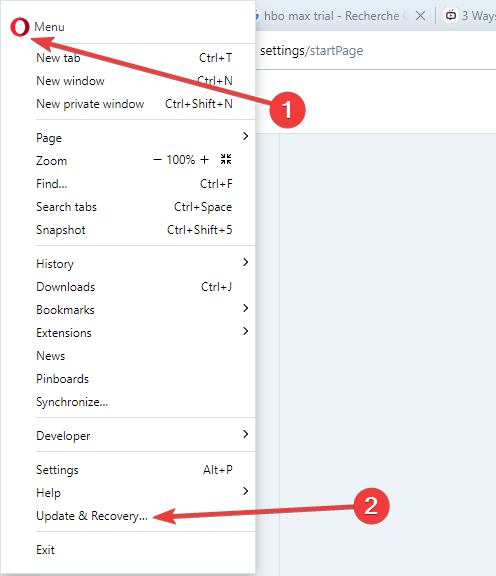
- Se la tua versione non è aggiornata, avrai un Aggiornare pulsante al posto del Controlla gli aggiornamenti pulsante.
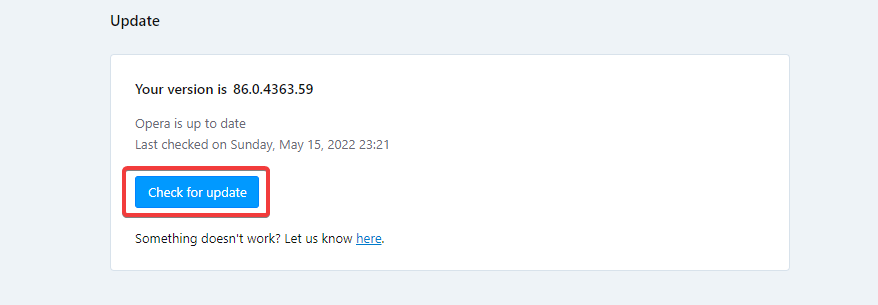
- Riavvia il browser Opera.
Come posso aggiornare Opera GX?
- Avvia l'app Opera.
- Clicca sul musica lirica icona in alto a sinistra, quindi seleziona Aggiornamento e ripristino.
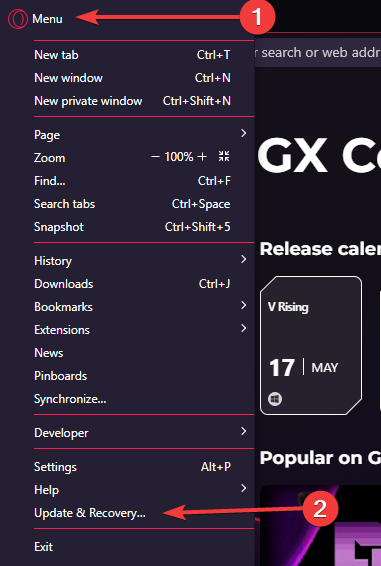
- Se la tua versione non è aggiornata, avrai un Aggiornare pulsante al posto del Controlla gli aggiornamenti pulsante.
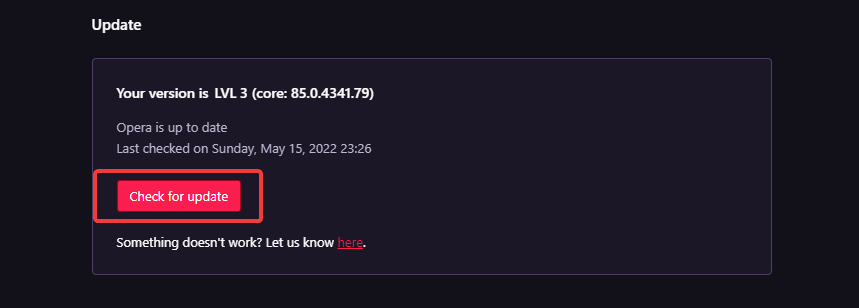
- Riavvia il browser Opera.
Potresti visualizzare un errore sulla privacy di Gmail perché stai utilizzando un browser web obsoleto. Ciò è possibile perché alcuni aggiornamenti sono fondamentali per il corretto funzionamento di Gmail. Ciò potrebbe anche implicare che Opera GX non può aprire Gmail. In questo caso, questa correzione risolverà il problema.
Suggerimento dell'esperto: Alcuni problemi del PC sono difficili da affrontare, soprattutto quando si tratta di repository danneggiati o file Windows mancanti. Se hai problemi a correggere un errore, il tuo sistema potrebbe essere parzialmente danneggiato. Ti consigliamo di installare Restoro, uno strumento che eseguirà la scansione della tua macchina e identificherà qual è l'errore.
Clicca qui per scaricare e iniziare a riparare.
Devi aver notato che Opera e Opera GX hanno seguito gli stessi passaggi in questa soluzione. Questo sarà vero per la maggior parte dei processi su questi browser. La differenza principale è il design o il tema dei browser.
3. Cancella i dati del browser memorizzati nella cache
- Avvia il tuo browser.
- Clicca sul musica lirica nell'icona in alto a sinistra del browser e selezionare l'icona Impostazioni opzione.
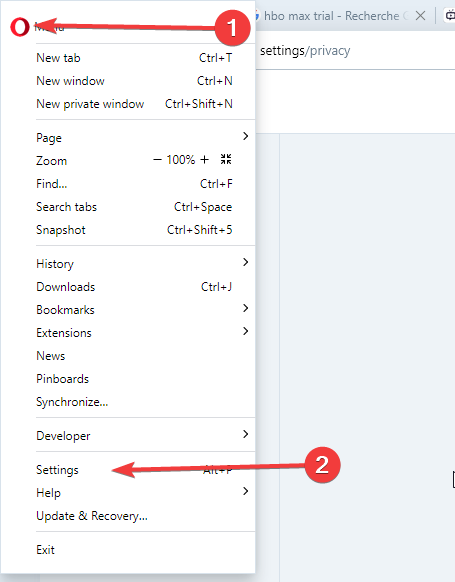
- Nel riquadro sinistro del browser, seleziona il Avanzate opzione, quindi selezionare Privacy e sicurezza.
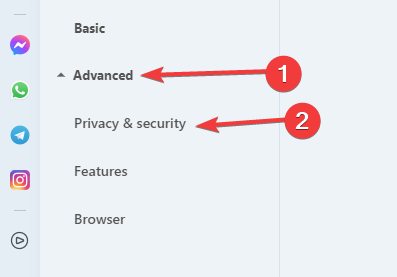
- Clicca su Cancella i dati del browser nel riquadro di destra, quindi dalle finestre a comparsa, selezionare a Intervallo di tempo, seleziona tutte le caselle di controllo e fai clic su Elimina i dati pulsante.
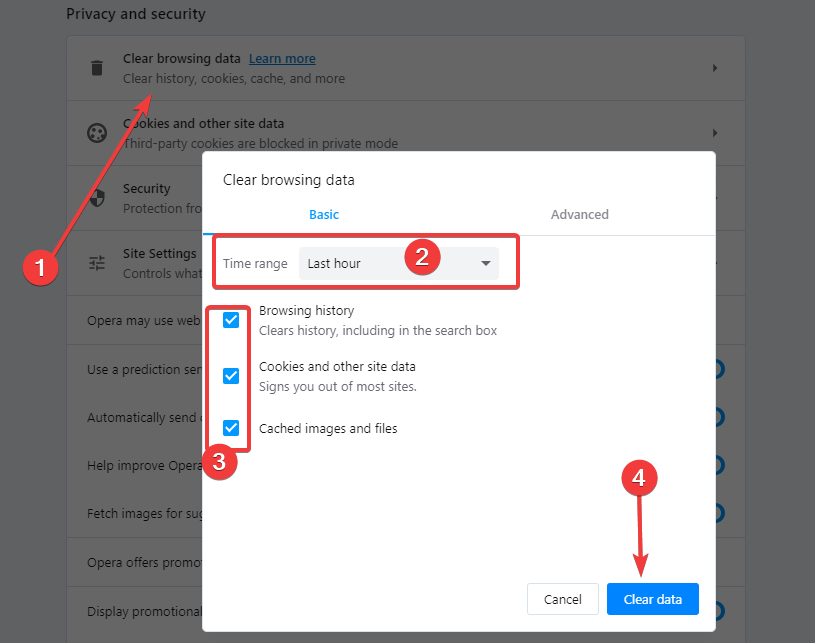
- Riavvia il browser e controlla se l'errore Gmail è stato risolto.
Proprio come abbiamo visto nella seconda soluzione, sarà il processo esatto sul browser Opera Gmail.
Se vuoi avere un maggiore controllo sul tipo di dati che elimini, prova CCleaner. L'app divide i dati del browser in più categorie, inclusi cookie, cache, cronologia dei download, posizione dell'ultimo download e URL digitati di recente. È possibile selezionare ciò che si desidera conservare e rimuovere.
4. Disabilita le estensioni del browser di terze parti
- Avvia il browser Opera.
- Clicca sul Menù icona nell'angolo in alto a destra, selezionare il Estensioni opzione e selezionare Estensioni ancora.
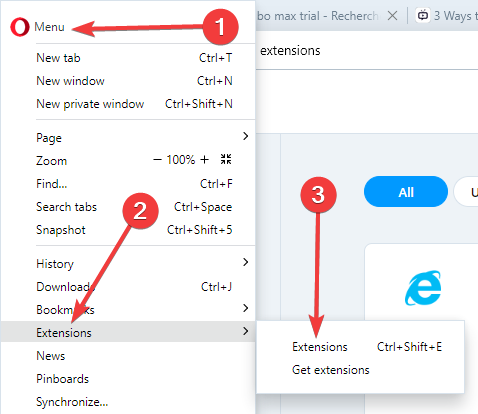
- Nella parte superiore dell'elenco delle estensioni, seleziona Tutto, quindi per ogni singola estensione da disinstallare, seleziona Rimuovere pulsante.
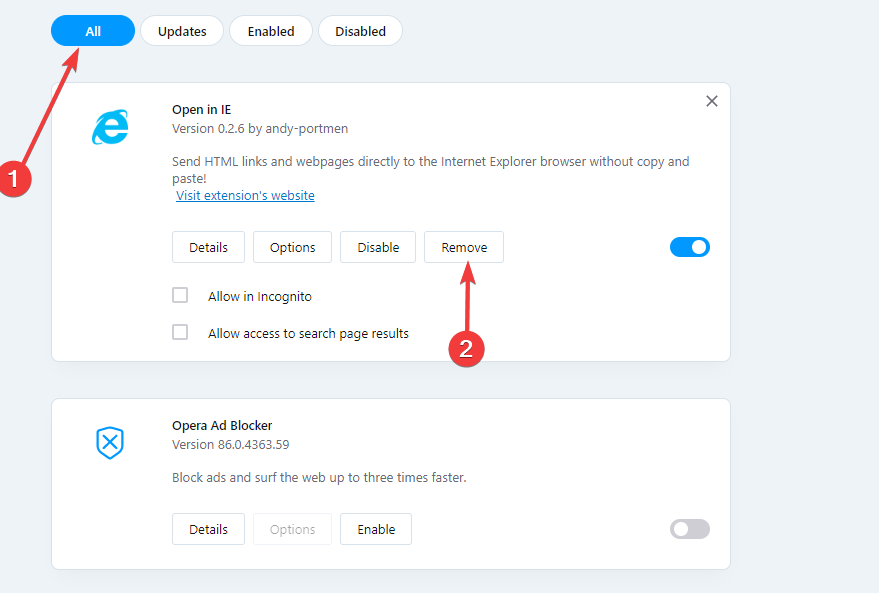
- Una volta rimossi tutti, riavvia il browser e verifica se l'errore è stato corretto.
Un server proxy o un altro software di terze parti potrebbe ostacolare o deviare la tua connessione, causando un errore di privacy di Gmail. In tal caso, è necessario disinstallare eventuali plug-in o estensioni del browser di terze parti appena installati.
Ancora una volta, se utilizzi il browser di gioco Opera GX, i passaggi saranno identici.
- FIX: Impossibile accedere all'account Gmail [Guida semplice]
- [Risolto] Le impostazioni del tuo account Gmail non sono aggiornate
- 20 migliori estensioni di Opera GX che devi installare in questo momento
- Come abilitare la modalità oscura in Opera GX per tutti i siti web
5. Scansiona il tuo PC alla ricerca di malware
- Clicca sul Inizio menu, digita sicurezza di Windows, quindi seleziona il Sicurezza di Windows app.
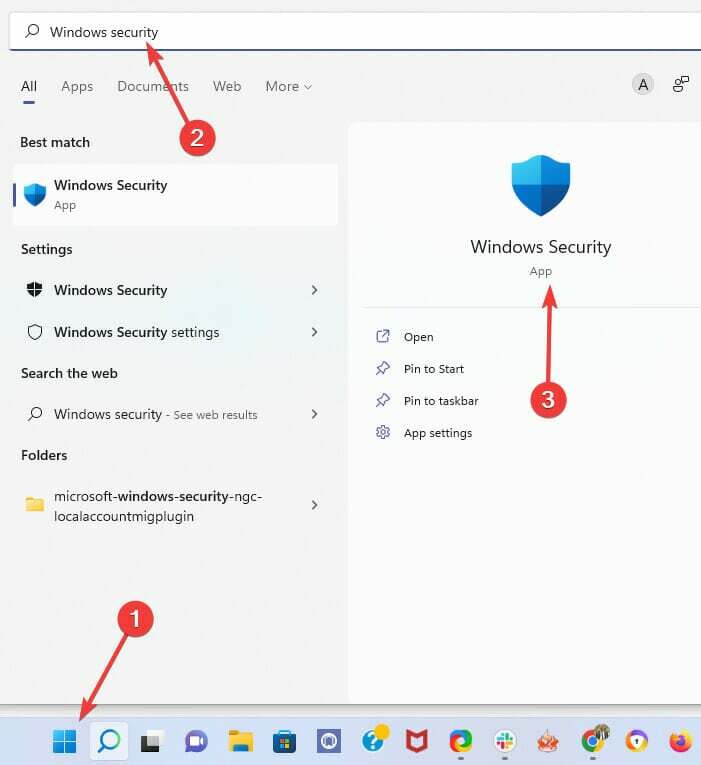
- Clicca su Protezione da virus e minacce nel riquadro di sinistra, quindi seleziona Opzioni di scansione nel riquadro di destra.
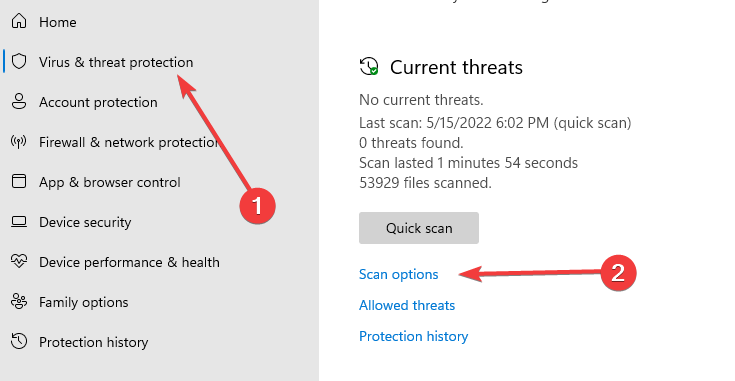
- Selezionare Scansione completa, quindi selezionare Scannerizza ora.
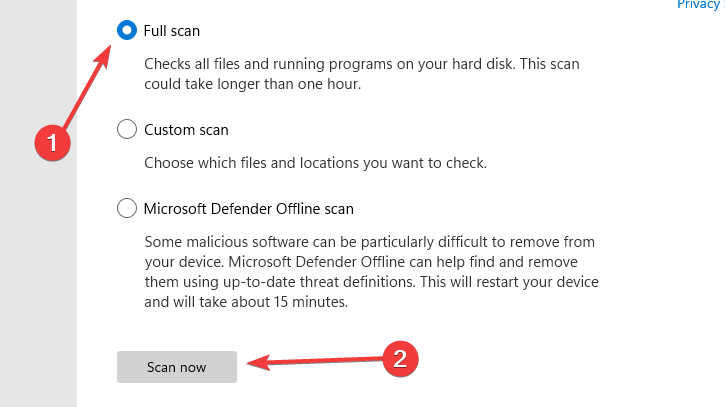
- Dopo la scansione, riavviare il computer e verificare se l'errore è scomparso.
Il malware non è un motivo raro per cui potresti notare questo errore. Se questo è il tuo caso, una scansione dovrebbe rivelare quali minacce hai e la loro eliminazione dovrebbe risolvere il problema.
Quali sono gli errori di privacy più comuni su Opera?
Ci sono alcuni altri errori di privacy che potresti riscontrare sui browser e questi non sono limitati al browser Opera, ma le correzioni sono spesso generali. Funzioneranno sui tuoi browser Opera o Opera GX.
Di seguito sono riportati alcuni errori sulla privacy che riscontri sui tuoi browser:
- La tua connessione non è un errore di Chrome privato – Riceverai questo errore quando un pin sul tuo certificato SSL non corrisponde. Il messaggio di errore esiste anche come Opera GX NET:: errore ERR_SSL_PINNED_KEY_NOT_IN_CERT_CHAIN.
- La tua connessione a questo sito non è sicura – Viene attivato quando il browser non può convalidare la sicurezza del sito che stai visitando. Non significa necessariamente che il sito sia dannoso, ma dovrai procedere con cautela.
- Questo sito non è sicuro – Ricevi questo errore anche se il tuo browser non riesce a verificare la sicurezza di un sito. In questo caso, dovresti anche procedere solo se puoi fidarti del sito web.
- Err_fallito Gmail – Viene attivato un errore non riuscito quando un sito Web è inattivo o se la posizione è stata spostata.
- Net:: err_cert_date_non valido – Se il tuo browser è sospettoso dell'editore del certificato del sito che stai visitando, potresti ricevere questo errore.
In genere sui tuoi browser, saresti in grado di risolvere la maggior parte degli errori di privacy in pochi passaggi. Prima di immergerti in complicate correzioni, ti consigliamo di riavviare il browser e il computer. Se ciò non risolve gli errori, puoi provare una delle soluzioni suggerite in questo articolo.
Speriamo che questa guida sia stata utile. Ricorda che la maggior parte dei browser fornisce un'opzione di sicurezza aggiuntiva e bastano pochi clic per farlo avviare sessioni di navigazione private nel tuo browser web.
 Hai ancora problemi?Risolvili con questo strumento:
Hai ancora problemi?Risolvili con questo strumento:
- Scarica questo strumento di riparazione del PC valutato Ottimo su TrustPilot.com (il download inizia su questa pagina).
- Clic Inizia scansione per trovare problemi di Windows che potrebbero causare problemi al PC.
- Clic Ripara tutto per risolvere i problemi con le tecnologie brevettate (Sconto esclusivo per i nostri lettori).
Restoro è stato scaricato da 0 lettori questo mese


